


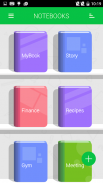
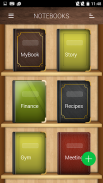
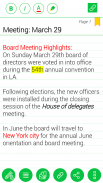
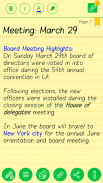

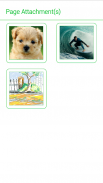
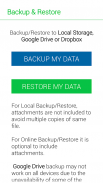
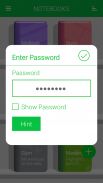
Notebooks

Beschrijving van Notebooks
*** Nu back-up / herstel naar Google Drive of Dropbox ***
Maak notities en bevestig zelfs uw vrije hand-tekening, alles in stijl en volledig zonder papieren!
Maak meerdere notitieboeken voor elk onderwerp en zorg ervoor dat uw aantekeningen niet worden verpest.
Notebooks is de enige applicatie die u ooit nodig zult hebben voor al uw notities.
Ontworpen met flexibiliteit en gebruiksgemak in gedachten, is het maken van aantekeningen nu het eenvoudigst met onze applicatie. Met meerdere kleuren en een aangepaste titel voor elke notebookcover, zult u genieten van het maken van een notebook voor elk onderwerp dat u wilt.
Notebooks is een must-have applicatie voor studenten, zakenmensen en voor iedereen die hun telefoons en tablets gebruikt om aantekeningen te maken.
* De toestemming GET_ACCOUNTS is om te communiceren met Google Drive om een back-up van de gegevens te maken. We slaan uw accountgegevens niet op in de app.
Kenmerken:
1. Maak meerdere notitieboeken.
2. Aanpasbare cover, titel, aantal pagina's en paginastijl voor elke notebook.
3. Wachtwoord beveiligd.
4. Stel een titel in voor elke pagina.
5. Direct zoeken in elk notitieblok.
6. Voeg afbeeldingsbestanden toe.
7. Maak een bladwijzer van een pagina.
8. Maak je eigen vrije hand-tekening.
9. Vind eenvoudig uw vermeldingen.
10. Aangepaste lettertypen voor elke notebook.
11. Stel het thema in voor elke notebook.
12. Converteer het hele Notebook naar PDF met bijlagen. (Ondersteunt momenteel alleen Engels)
13. Pas tekststijlen toe zoals Vet, Cursief en Gekleurde hoogtepunten
14. Back-up / herstel.
(*** Optie beschikbaar in het menu van het scherm Notebooks. Sommige apparaten hebben geen hardwaremenu
knop op het apparaat, houd in dat geval de knop 'Alle apps' lang ingedrukt om het menu op de app te krijgen ***)
15. Back-up naar Google Drive (werkt op apparaten met OS hoger dan versie 2.2)
Veelgestelde vragen: http://www.droidveda.com/faq/faq_notebooks.html
Hoe te gebruiken?
1. Gebruik '+' in het startscherm om nieuwe boeken te maken.
2. Tik lang op een boek om het boek te bewerken / verwijderen.
3. Gebruik de optie 'Wachtwoord' om het wachtwoord in te stellen / te resetten.
4. Tik op de pagina op Paginakoptekst om de titel voor de pagina in te stellen.
5. Maak gebruik van verschillende bewerkingsopties onderaan de pagina.
Opmerking: download de geverifieerde app alleen van Google Play. Download de app niet van andere sites voor het delen van apps.



























